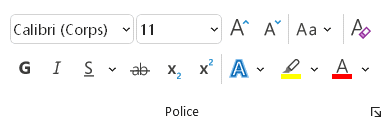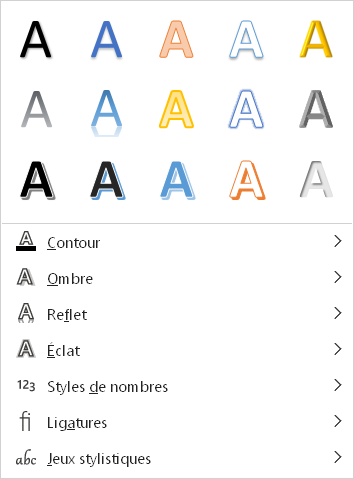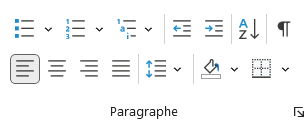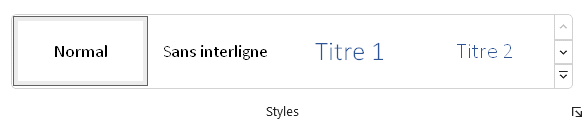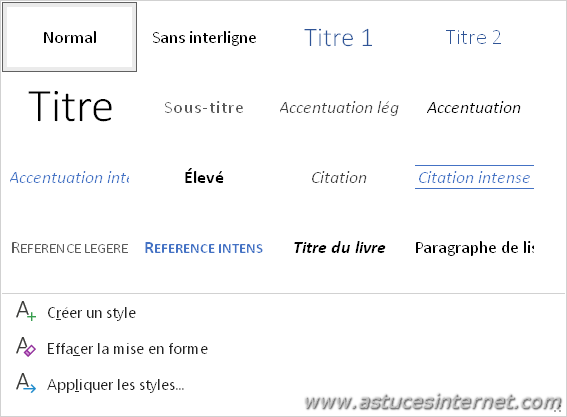Le ruban est un ensemble de barres d’outils situées en haut d’interface. Il permet d’accéder rapidement aux différentes commandes dont vous pourriez avoir besoin avec Word. Il propose par défaut les commandes principales mais peut être complètement personnalisé en cas de besoin.
L’onglet Accueil propose les fonctionnalités les plus couramment utilisées pour la mise en forme d’un document Word.
Description des différents groupes d'outils présents dans l'onglet Accueil :
Annuler :
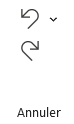
![]() Annuler : Permet d’annuler la dernière opération réalisée.
Annuler : Permet d’annuler la dernière opération réalisée.
![]() Refaire : Permet de restaurer la dernière opération annulée.
Refaire : Permet de restaurer la dernière opération annulée.
Remarque : Les listes déroulantes permettent d’annuler ou de refaire plusieurs opérations en une fois.
Presse-papier :
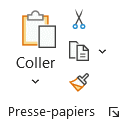
![]() Coller : Permet de coller un élément qui a été préalablement copié ou coupé.
Coller : Permet de coller un élément qui a été préalablement copié ou coupé.
![]() Couper : Permet de copier un élément dans le presse-papier et le fait disparaître de son emplacement d’origine une fois collé.
Couper : Permet de copier un élément dans le presse-papier et le fait disparaître de son emplacement d’origine une fois collé.
![]() Copier : Permet de copier un élément dans le presse-papiers
Copier : Permet de copier un élément dans le presse-papiers
![]() Reproduire la mise en forme : Sélectionnez le contenu dont vous souhaitez copier la mise en forme, cliquez sur l’icône « Reproduire la mise en forme » puis sélectionnez un autre contenu pour lui appliquer la mise en forme (A noter : Après sélection d’un contenu, si vous double-cliquez sur « Reproduire la mise en forme », vous pourrez coller la mise en forme sur plusieurs contenus les uns à la suite des autres).
Reproduire la mise en forme : Sélectionnez le contenu dont vous souhaitez copier la mise en forme, cliquez sur l’icône « Reproduire la mise en forme » puis sélectionnez un autre contenu pour lui appliquer la mise en forme (A noter : Après sélection d’un contenu, si vous double-cliquez sur « Reproduire la mise en forme », vous pourrez coller la mise en forme sur plusieurs contenus les uns à la suite des autres).
Presse-papiers : Permet d’ouvrir la fenêtre du presse-papiers afin d’accéder à son contenu.
Les options de collage :
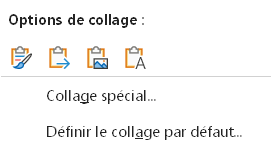
![]() Conserver la mise en forme source : Permet de conserver toute la mise en forme du texte copié.
Conserver la mise en forme source : Permet de conserver toute la mise en forme du texte copié.
![]() Fusionner la mise en forme : Cette option supprime la plupart des propriétés de mise en forme mais conserve les effets d’accentuation (gras, italique, …) lorsqu’elle est appliquée uniquement à une partie de la sélection. Le texte adopte les caractéristiques de style du paragraphe dans lequel il est collé.
Fusionner la mise en forme : Cette option supprime la plupart des propriétés de mise en forme mais conserve les effets d’accentuation (gras, italique, …) lorsqu’elle est appliquée uniquement à une partie de la sélection. Le texte adopte les caractéristiques de style du paragraphe dans lequel il est collé.
![]() Image : Permet de convertir en image les éléments collés.
Image : Permet de convertir en image les éléments collés.
![]() Conserver uniquement le texte : Permet d’ignorer tous les éléments non textuels (images, tableaux) et toutes les mises en forme. Le texte collé prendra les caractéristiques de style du paragraphe dans lequel il est collé.
Conserver uniquement le texte : Permet d’ignorer tous les éléments non textuels (images, tableaux) et toutes les mises en forme. Le texte collé prendra les caractéristiques de style du paragraphe dans lequel il est collé.
Police :
![]() Police : Permet de sélectionner une police de caractère pour le texte.
Police : Permet de sélectionner une police de caractère pour le texte.
![]() Taille de police : Permet de choisir la taille du texte.
Taille de police : Permet de choisir la taille du texte.
![]() Augmenter ou diminuer la taille de police : Permet d’augmenter ou de réduire la taille du texte.
Augmenter ou diminuer la taille de police : Permet d’augmenter ou de réduire la taille du texte.
![]() Modifier la casse : Permet de passer le texte sélectionné en majuscule, minuscule, mettre une majuscule en début de phrase, mettre la première lettre de chaque mot en majuscule, ou inverser la casse.
Modifier la casse : Permet de passer le texte sélectionné en majuscule, minuscule, mettre une majuscule en début de phrase, mettre la première lettre de chaque mot en majuscule, ou inverser la casse.
![]() Effacer toute la mise en forme : Permet de supprimer la mise en forme pour ne laisser que le texte brut.
Effacer toute la mise en forme : Permet de supprimer la mise en forme pour ne laisser que le texte brut.
![]() Gras : Permet de mettre le texte en gras.
Gras : Permet de mettre le texte en gras.
![]() Italique : Permet de mettre le texte en italique.
Italique : Permet de mettre le texte en italique.
![]() Souligner : Permet de souligner le texte. Plusieurs types de soulignement sont proposés dans le menu déroulant
Souligner : Permet de souligner le texte. Plusieurs types de soulignement sont proposés dans le menu déroulant
![]() Barré : Permet de barrer le texte sélectionné.
Barré : Permet de barrer le texte sélectionné.
![]() Indice : Permet de taper des petites lettres au dessous de la ligne de texte
Indice : Permet de taper des petites lettres au dessous de la ligne de texte
![]() Exposant : Permet de taper des petites lettres au dessus de ligne de texte.
Exposant : Permet de taper des petites lettres au dessus de ligne de texte.
![]() Effets de texte et typographie : Permet de personnaliser l’apparence du texte en appliquant des effets. Déroulez le menu pour avoir accès aux différents effets.
Effets de texte et typographie : Permet de personnaliser l’apparence du texte en appliquant des effets. Déroulez le menu pour avoir accès aux différents effets.
![]() Couleur de surlignage du texte : Permet de surligner le texte avec une couleur vive.
Couleur de surlignage du texte : Permet de surligner le texte avec une couleur vive.
![]() Couleur de police : Permet de modifier la couleur du texte.
Couleur de police : Permet de modifier la couleur du texte.
Ci-dessous un aperçu des différents effets de polices de caractères (cliquez sur l’image pour agrandir) :
Paragraphe :
![]()
Puces : Permet de créer une liste à puces. La liste déroulante propose différentes apparences de puces.
![]() Numérotation : Permet de créer une liste numérotée. La liste déroulante propose différents types de formats.
Numérotation : Permet de créer une liste numérotée. La liste déroulante propose différents types de formats.
![]() Liste à plusieurs niveaux : Permet de créer une liste à plusieurs niveaux pour organiser les éléments ou créer un plan. La liste déroulante permet de personnaliser l’apparence des niveaux.
Liste à plusieurs niveaux : Permet de créer une liste à plusieurs niveaux pour organiser les éléments ou créer un plan. La liste déroulante permet de personnaliser l’apparence des niveaux.
![]() Diminuer le retrait : Permet de rapprocher le paragraphe de la marge.
Diminuer le retrait : Permet de rapprocher le paragraphe de la marge.
![]() Augmenter le retrait : Permet d’éloigner le paragraphe de la marge.
Augmenter le retrait : Permet d’éloigner le paragraphe de la marge.
![]() Trier : Permet de trier la sélection par ordre alphabétique ou numérique.
Trier : Permet de trier la sélection par ordre alphabétique ou numérique.
![]() Afficher tout : Permet d’afficher les éléments masqués de mise en forme.
Afficher tout : Permet d’afficher les éléments masqués de mise en forme.
![]() Aligner à gauche : Permet d’aligner le texte sur la marge à gauche.
Aligner à gauche : Permet d’aligner le texte sur la marge à gauche.
![]() Centrer : Permet de centrer le texte sur la page.
Centrer : Permet de centrer le texte sur la page.
![]() Aligner à droite: Permet d’aligner le texte sur la marge à droite.
Aligner à droite: Permet d’aligner le texte sur la marge à droite.
![]() Justifier : Permet de répartir le texte uniformément entre les marges de gauche et de droite.
Justifier : Permet de répartir le texte uniformément entre les marges de gauche et de droite.
![]() Interligne et espacement de paragraphe : Permet de régler l’espacement entre les lignes ou les paragraphes.
Interligne et espacement de paragraphe : Permet de régler l’espacement entre les lignes ou les paragraphes.
![]() Trame de fond : Permet de modifier la couleur de fond d’une cellule de tableau, d’un texte ou d’un paragraphe.
Trame de fond : Permet de modifier la couleur de fond d’une cellule de tableau, d’un texte ou d’un paragraphe.
![]() Bordures : Permet d’ajouter / supprimer / modifier les bordures du tableau sélectionné.
Bordures : Permet d’ajouter / supprimer / modifier les bordures du tableau sélectionné.
Ci-dessous un aperçu des différentes mises en forme de paragraphes (cliquez sur une image pour l’agrandir) :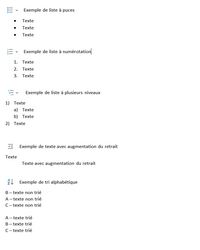
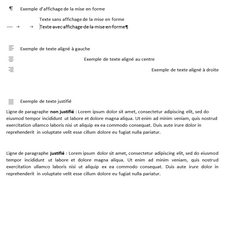
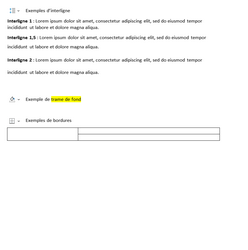
Styles :
Édition :
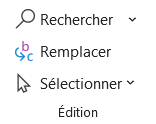
Rechercher : Permet de rechercher du texte ou tout autre contenu dans le document. Le bouton Rechercher permet d’afficher le volet de recherche. La liste déroulante permet d’afficher la Recherche avancée et la fonction Atteindre.
Aperçu :
Recherche avancée : La recherche avancée permet d’ajouter des options à votre recherche.
Aperçu de la recherche avancée :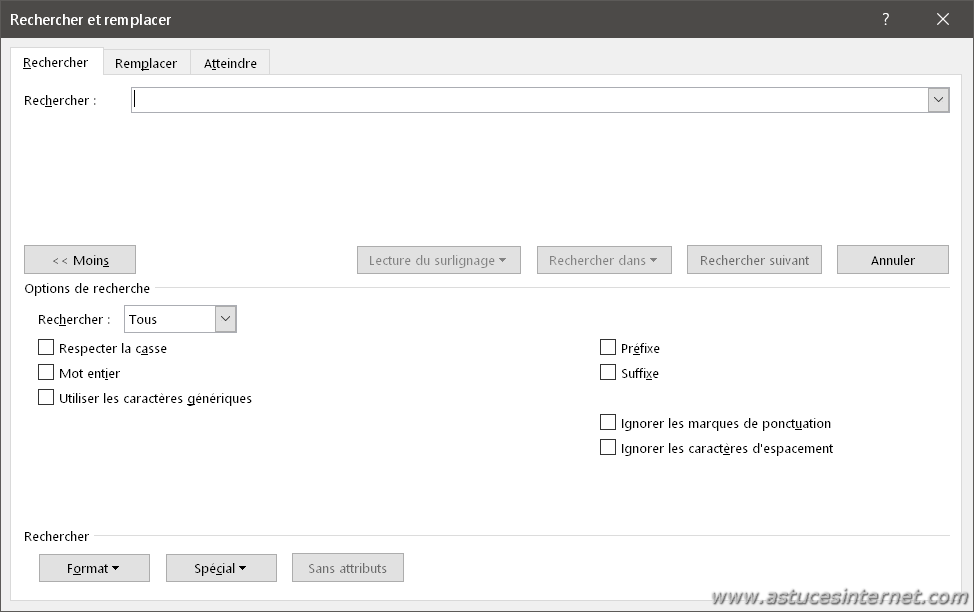
Atteindre : Permet d’accéder directement à un élément du document (page, ligne, note de bas de page, …) sans avoir à le faire défiler.
Aperçu de la fonction Atteindre :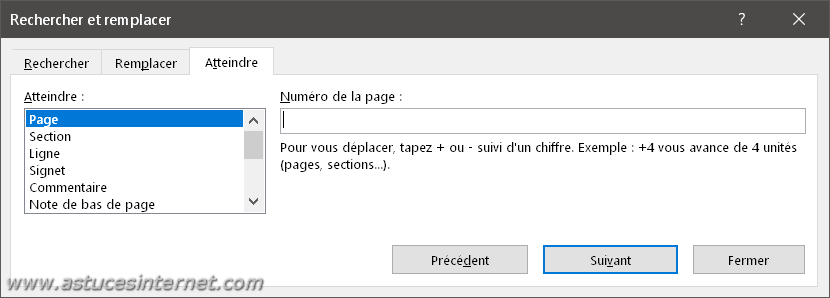
Remplacer : Permet de rechercher du texte et de le remplacer par un autre.
Aperçu :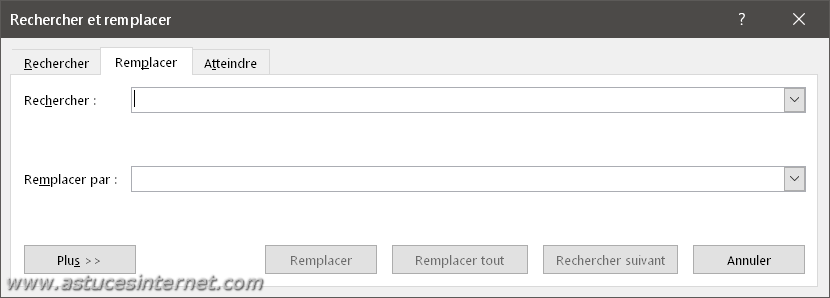
Sélectionner : permet de sélectionner du texte ou des objets contenus dans le document. Vous pouvez sélectionner tout le texte, les objets, du texte ayant une mise en forme semblable ou afficher le Volet Sélection (qui affiche la liste des objets dans le document).
Aperçu :

Voix :
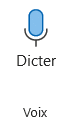
Dicter : Permet d’utiliser la reconnaissance vocale pour créer du contenu.
Pour obtenir des informations sur cette fonctionnalité et sur les commandes vocales prises en charge, rendez-vous sur cette page : Dictez vos documents dans Word
Rédacteur :
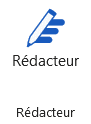
Rédacteur : Permet d’ouvrir le volet Rédacteur qui vous permettra de vérifier les suggestions d’orthographe, de grammaire et d’écriture.
Pour en savoir plus sur cette fonctionnalité : Le rédacteur Microsoft